
[Guida semplice] Come eseguire il backup dei messaggi di testo su iPhone in modo efficace?

I messaggi di testo e gli iMessage sul tuo iPhone sono essenziali per rimanere in contatto con familiari, amici, colleghi e persone care. Perdere o eliminare accidentalmente questi messaggi può portare alla perdita di ricordi preziosi o informazioni importanti. Per evitare questo problema, ti consigliamo di eseguire regolarmente il backup dei messaggi di testo sul tuo iPhone, soprattutto quando aggiorni iOS o quando affronti una perdita imprevista di dati.
In questo articolo analizzeremo alcuni metodi semplici ed efficaci per aiutare gli utenti di iPhone a eseguire il backup delle proprie informazioni e a mantenerle al sicuro.
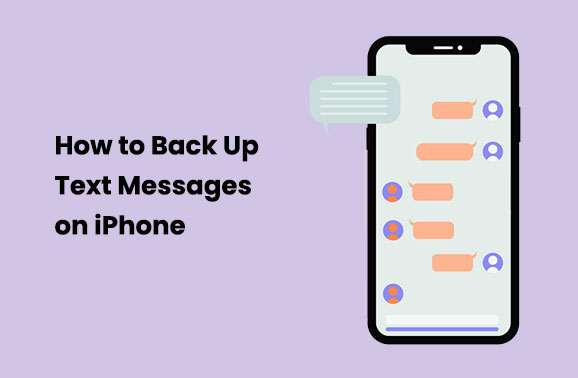
Il modo migliore per eseguire il backup dei messaggi su iPhone è utilizzare Coolmuster iOS Assistant . Si tratta di una soluzione completa per gli utenti che desiderano trasferire, eseguire il backup e gestire vari tipi di dati sui propri dispositivi iOS senza sforzo. Oltre ad aiutarti con il backup degli SMS su iPhone, può aiutarti con altri tipi di backup e trasferimenti, e questo è solo uno dei tanti aspetti che lo hanno reso uno degli strumenti preferiti da innumerevoli utenti iPhone in tutto il mondo.
Caratteristiche principali di iOS Assistant:
Come eseguire il backup dei messaggi di testo su iPhone utilizzando Coolmuster iOS Assistant? Segui i passaggi seguenti:
01 Scarica Coolmuster iOS Assistant e avvialo. Collega un iPhone a un computer tramite un cavo USB.
02 Dopo che il software avrà rilevato il tuo dispositivo, vedrai l'interfaccia principale, come mostrato nell'immagine qui sotto. Come puoi vedere ora, tutte le diverse cartelle sono disposte sull'interfaccia principale.

03 Accedi alla cartella "Messaggi" per visualizzare in anteprima informazioni più dettagliate sul file. Durante l'anteprima, seleziona i messaggi che desideri esportare sul computer. Fai clic sull'opzione "Esporta", scegli il formato di output corretto e avvia il processo.

Video tutorial:
iCloud ti consente di eseguire il backup di tutti i tipi di dati, dalle foto ai contatti, fino ai messaggi. Una volta salvati nel cloud, i tuoi dati sono al sicuro e accessibili sempre e ovunque.
Passaggio 1. Apri l'app Impostazioni sul tuo iPhone.
Passaggio 2. Tocca il tuo nome nella parte superiore dello schermo per accedere alla pagina del tuo ID Apple.
Passaggio 3. Nella pagina del tuo ID Apple, tocca iCloud.
Passaggio 4. Scorri verso il basso fino alla sezione "App che usano iCloud" e trova Messaggi. Tocca l'interruttore per attivarlo (diventerà verde).

Ora i tuoi messaggi di testo verranno sottoposti a backup su iCloud. Assicurati solo di avere abbastanza spazio di archiviazione su iCloud e, se necessario, puoi sempre acquistarne altro o leggere ( Come liberare spazio di archiviazione su iCloud ?).
Vuoi eseguire il backup dei messaggi dell'iPhone senza iCloud ? iTunes è ancora una buona scelta per chi preferisce eseguire manualmente il backup del proprio iPhone. Basta collegare l'iPhone al computer e aprire iTunes per avviare il backup, che salverà anche i messaggi di testo. In questo modo, hai più controllo su quando e dove salvare il backup, offrendoti maggiore flessibilità se preferisci gestire i tuoi dati in modo più pratico.
Tieni presente, però, che i backup di iTunes sono vincolati a un dispositivo specifico. Quindi, se acquisti un nuovo iPhone, ripristinare i messaggi da iTunes potrebbe non essere così semplice. Ecco come eseguire il backup dei messaggi di testo su iPhone utilizzando iTunes:
Passaggio 1. Collega il tuo iPhone al computer tramite un cavo USB e apri iTunes.
Passaggio 2. Fare clic sull'icona del dispositivo situata nella parte superiore di iTunes e selezionare "Riepilogo".
Passaggio 3. Nella sezione "Backup", seleziona "Questo computer" e poi fai clic su "Esegui backup adesso".

Sincronizzare i messaggi di testo del tuo iPhone con Gmail è un altro buon modo per eseguire il backup dei messaggi di testo dell'iPhone. I tuoi messaggi verranno salvati nel tuo account Gmail dopo aver sincronizzato il tuo iPhone con Gmail. Poiché i tuoi messaggi vengono salvati nel cloud e puoi accedervi da diversi dispositivi, questo li rende ancora più sicuri.
Questo metodo è perfetto se vuoi che i tuoi messaggi facciano parte della tua configurazione email. Ecco come fare:
Passaggio 1. Vai alle "Impostazioni" dell'iPhone e seleziona l'opzione "Messaggi".
Passaggio 2. Successivamente, accedi alla sezione "Inoltro messaggi di testo" nell'app Messaggi. Inserisci il tuo ID Gmail nel campo apposito nella schermata successiva. Questa opzione è utile anche per sincronizzare i messaggi di testo dell'iPhone con altri dispositivi.

Se vuoi trasferire messaggi di testo dal tuo iPhone al tuo Mac , la sincronizzazione con iCloud è una soluzione semplice. Attivando questa funzione, i tuoi messaggi verranno sincronizzati automaticamente tra i tuoi dispositivi.
Segui questi passaggi:
Passaggio 1. Vai su "Impostazioni" sul tuo iPhone e tocca il tuo ID Apple.
Passaggio 2. Seleziona "iCloud" > "Gestisci spazio di archiviazione" > "Messaggi".
Passaggio 3. Assicurarsi che l'interruttore per Messaggi sia ATTIVO.
Passaggio 4. Sul tuo Mac , apri l'app Messaggi.
Passaggio 5. Fare clic su "Impostazioni" nel menu in alto.
Passaggio 6. Vai alla scheda "iMessage".
Passaggio 7. Assicurati che l'opzione "Abilita Messaggi in iCloud" sia selezionata.

Se ami le immagini, puoi fare screenshot dei messaggi di testo importanti. Questo significa catturare e salvare le conversazioni come immagini. Tuttavia, se hai molti messaggi, gestire gli screenshot potrebbe essere complicato. Ecco come eseguire il backup dei messaggi di testo su iPhone tramite screenshot:
Passaggio 1. Sul tuo iPhone, clicca su "Messaggi".
Passaggio 2. Ora apri un messaggio di testo o una conversazione di cui vuoi eseguire il backup.
Passaggio 3. Fai uno screenshot dei messaggi dell'iPhone cliccando contemporaneamente sui pulsanti "Accensione" e "Volume su".
Passaggio 4. Torna alla schermata Home del dispositivo e clicca su "Foto", quindi vai su "Rullino fotografico" o "Screenshot" per visualizzare i messaggi. Da lì, puoi cliccare su "Condividi" e salvare le immagini su e-mail e iCloud, tra gli altri.
In questo articolo, condividiamo 6 semplici modi per eseguire il backup dei messaggi del tuo iPhone: Coolmuster iOS Assistant, iTunes, iCloud, screenshot, Mac e Gmail. Tra questi, Coolmuster iOS Assistant si distingue per la sua semplicità d'uso e la rapidità di backup. Con questo strumento, puoi facilmente eseguire il backup dei tuoi messaggi di testo e persino visualizzarne l'anteprima prima di salvarli. Scarica Coolmuster iOS Assistant gratuitamente e inizia la tua prova gratuita oggi stesso!
Articoli correlati:
Il modo migliore per estrarre i messaggi di testo dal backup dell'iPhone [ultimo tutorial]
Come recuperare i messaggi di testo cancellati su iPhone in 5 metodi diversi
4 metodi comprovati su come salvare i messaggi di testo dall'iPhone al computer
Stampare messaggi di testo dall'iPhone: 4 metodi più efficaci da non perdere

 Trasferimento iOS
Trasferimento iOS
 [Guida semplice] Come eseguire il backup dei messaggi di testo su iPhone in modo efficace?
[Guida semplice] Come eseguire il backup dei messaggi di testo su iPhone in modo efficace?





